Menghubungkan komputer ke tablet melalui usb. Menghubungkan tablet Anda ke komputer Anda
Bagaimana cara menghubungkan tablet saya ke komputer saya?

Pengguna modern berurusan dengan banyak perangkat setiap hari, dan oleh karena itu sering menghadapi kebutuhan untuk mentransfer informasi dari satu perangkat ke perangkat lainnya. Di artikel ini, kami akan menunjukkan cara menghubungkan tablet Anda ke komputer untuk bertukar informasi.
Tablet Android
Mari kita mulai dengan "pil" di ruang operasi sistem Android... Sebagian besar tablet memiliki ini sistem operasitidak memerlukan penginstalan awal komponen perangkat lunak apa pun untuk koneksi mereka dengan komputer. Dalam hal ini, untuk menghubungkan tablet dan komputer, Anda harus:
- Ambil kabel USB / microUSB (disertakan dengan tablet) dan hubungkan ujung USB ke PC, ujung microUSB ke tablet.
- Tunggu 10-20 detik.
- Buka menu "Komputer" - tablet akan muncul sebagai drive flash USB standar.
File dipertukarkan sebagai berikut:
- Buka tablet dengan klik dua kali.
- Anda akan melihat serangkaian folder yang identik dengan folder File di tablet Anda. Di antara folder-folder ini, Anda dapat menemukan semua jenis konten yang disimpan di tablet Anda.
- Temukan file yang ingin Anda salin dan seret dengan kursor ke folder yang diinginkan di komputer Anda.
- Pertukaran terbalik dilakukan dengan cara yang sama - pilih file di komputer dan transfer ke folder yang diperlukan di tablet.
Seperti yang Anda lihat, semuanya sangat, sangat sederhana - tugas ada dalam kewenangan pengguna mana pun.
Kami menulis di atas bahwa dalam kasus tablet Android, untuk sebagian besar, pemasangan program tambahan untuk menghubungkan PC dan perangkat tidak diperlukan. Namun, dalam beberapa kasus, pengemudi khusus tetap dibutuhkan. Dalam hal ini, disk dengan driver / perangkat lunak yang diperlukan disertakan di dalam kotak bersama tablet.
Tugas pengguna dalam hal ini sederhana - masukkan disk ke komputer dan jalankan dalam mode penginstalan otomatis. Setelah penginstalan selesai, pekerjaan dengan tablet dilakukan sesuai dengan skema di atas.
Koneksi Bluetooth
Tablet Android dapat dihubungkan ke komputer tanpa kabel - menggunakan opsi Bluetooth khusus, jika PC Anda mendukung modul ini. Untuk menghubungkan:
- Aktifkan Bluetooth di tablet (bagian "Jaringan nirkabel").
- Aktifkan Bluetooth di PC Anda (tombol untuk menyalakan Bluetooth biasanya ditandai dengan ikon antena).
- Aktifkan mode dapat ditemukan di tablet Anda.
- Ketika jaringan PC ditemukan, pilih di tablet Anda.
Untuk mentransfer file, Anda perlu memilihnya di tablet atau komputer Anda, klik pada propertinya dan pilih opsi "Kirim melalui Bluetooth".
Kemungkinan besar, pertukaran file akan dilindungi oleh kata sandi Bluetooth. Itu dapat dilihat di dokumentasi perangkat.
tablet iOS
Jika Anda ingin menghubungkan dan bertukar data antara tablet iOS dan PC, Anda memiliki dua pilihan:
- menginstal program khusus iTunes dan menghubungkan perangkat melalui kabel khusus yang disertakan dengan tablet Apple iPad;
- sambungkan perangkat melalui kabel khusus yang disertakan dengan Apple iPad tanpa sebelumnya instalasi iTunes.
Tanpa iTunes
Menghubungkan PC dan iPad tanpa pra-instal iTunes memiliki satu masalah besar - pengguna hanya dapat bekerja dengan foto dan video. Saat terhubung, tablet akan ditampilkan sebagai flash drive standar, tetapi jika, dalam kasus perangkat Android, koneksi seperti itu memungkinkan Anda untuk bekerja dengan semua jenis file, maka dalam kasus iPad, hanya foto dan video yang dibuat. di "tablet" bisa ditukar.
Dengan iTunes
Jika Anda ingin lebih banyak opsi berbagi, Anda harus menginstal iTunes. Untuk ini:
- Kunjungi situs web resmi Apple di bagian iTunes.
- Klik tombol Unduh.
- Instal iTunes mengikuti petunjuk wizard penginstalan.
Kapan menghubungkan iPad ke komputer Anda, iTunes akan secara otomatis diluncurkan dan disinkronkan dengan tablet Anda. Ada bagian khusus untuk setiap file media di iTunes - suara, musik, film, dll.
Pengguna harus mentransfer konten yang sesuai ke setiap bagian, dan setelah mentransfer, ia harus menekan tombol "Sinkronisasi", dan semua file akan berada di bagian yang sesuai pada perangkat Anda.
Secara umum, seperti yang Anda lihat, Anda dapat "mengatasi" dengan tablet iOS.
Baru mengenal tablet Anda dan tidak tahu cara mentransfer film, musik, dan foto dari PC Anda? Maka artikel ini untuk Anda. Di dalamnya kami akan memberi tahu Anda cara menghubungkan tablet ke komputer dengan cepat dan mudah.
Bagaimana menghubungkan tablet ke komputer melalui port USB
Menghubungkan tablet ke komputer melalui port USB menggunakan kabel adalah metode termudah dan paling umum. Kami membutuhkan kabel USB ke microUSB yang disertakan dengan tablet. Biasanya, ini adalah kabel universal untuk mengisi daya dan menghubungkan ke PC. Sebagai upaya terakhir, ponsel dapat dibeli dengan murah di toko yang menjual aksesori ponsel.
Kami menghubungkan salah satu ujung kabel ke port USB komputer, dan ujung lainnya ke konektor pengisian daya tablet, yang juga digunakan untuk transfer data. Pada dasarnya tidak mungkin membuat kesalahan di sini, karena konektor pada tablet dan komputer memiliki ukuran yang berbeda dan itu tidak akan bekerja secara berbeda. Saat Anda menghubungkan tablet untuk pertama kali, komputer akan mulai mencari dan menginstal driver untuk perangkat yang terhubung.
Komputer akan menginformasikan tentang koneksi yang berhasil dengan sinyal suara dan adanya ikon koneksi USB di baki, tempat indikator bahasa input berada. Di area notifikasi tablet, akan muncul pesan yang menyatakan bahwa itu terhubung ke PC.
Sekarang Anda dapat membuka penjelajah komputer atau pengelola file lain dan bekerja dengan perangkat seperti flash drive USB biasa, mis. mengunggah foto, video, musik dan file lainnya.
Jika, saat tablet terhubung, komputer tidak mendeteksinya dan tidak ada perangkat penyimpanan baru di jendela "My Computer", maka Anda perlu pergi ke pengaturan tablet Anda, pilih bagian " Penyimpanan», Dimana dengan mengklik ikon tiga titik vertikal di pojok kanan atas untuk membuka menu. Pilih dari menu " »Untuk membuka pengaturan koneksi PC.
Di jendela yang terbuka, centang kotak " ". Setelah itu, tablet Anda akan terdeteksi oleh komputer.
Jika Anda memiliki masalah yang tidak dapat diatasi dengan menghubungkan tablet melalui port USB atau tidak ada keinginan (atau kesempatan) untuk menggunakan kabel, maka Anda dapat menghubungkan menggunakan Koneksi WI-FI... Apalagi itu perlu
Tablet akan menjadi gadget yang sangat tidak berguna jika tidak dapat berinteraksi dengan komputer. Bagaimanapun, itu adalah komputer stasioner rumah tangga yang merupakan pusat ruang informasi kita. Perangkat seluler, terlepas dari kemajuannya yang pesat, mereka masih kalah dengan komputer dalam hal jumlah manfaatnya, meskipun dalam beberapa indikator mereka melampaui itu dengan urutan besarnya.
Kami akan membahas cara terhubung melalui Tablet USB ke komputer, karena metode inilah yang menjamin efisiensi tertinggi dari koneksi. Kami mendapatkan jaringan area lokal nyata dengan segala kelebihannya. WiFi nirkabel tidak begitu nyaman saat Anda perlu mentransfer data antar perangkat.
Terlepas dari kenyataan bahwa sistem file tablet Android dan komputer Windows memiliki format yang berbeda, perangkat lunak jaringan memungkinkan Anda untuk melewati ketidakcocokan ini.
Koneksi USB tidak mencegah file ditransfer dari tablet ke komputer dan sebaliknya. Data dikirim melalui kabel USB biasa, dan Anda dapat mengelolanya menggunakan Windows Explorer atau pengelola file lainnya. Bagaimana cara menghubungkan tablet saya ke PC melalui USB untuk memungkinkannya? Tidak menggunakan Internet dan layanan seperti Yandex.Disk untuk mentransfer file?
Mode disk eksternal
Produsen Microsoft dan tablet saling bersaing untuk menawarkan perangkat lunak khusus kepada pengguna untuk mengatur tandem PC-tablet. Seperti yang direncanakan oleh pengembang, pengguna harus menginstal di PC Windows program khusus, dan di tablet - driver koneksi USB. Ini bukan cara terbaik untuk menghubungkan perangkat satu sama lain. Yang terbaik adalah menghubungkan gadget sebagai apa yang disebut. " drive eksternal". Ini seharusnya cukup untuk transfer file. Mode penyimpanan eksternal tidak diaktifkan secara default. Untuk mengaktifkannya, masuk ke pengaturan perangkat, pilih item "Untuk Pengembang" dan setel opsi "Debugging via USB". Jendela konfirmasi akan muncul - klik "Ok" di dalamnya. Hanya itu yang perlu Anda lakukan untuk menghubungkan tablet Anda melalui USB seperti drive eksternal. Secara alami, asalkan perangkat tersebut terhubung secara fisik dengan kabel USB.
Kami menyelesaikan prosedurnya
Sekarang kita perlu menghubungkan komputer dan tablet dengan kabel USB. Ini akan mentransfer file dari satu sistem file ke sistem file lainnya. Dan firmware perangkat akan bertanggung jawab atas pengiriman dan penempatannya. Ada dua jenis kabel: kabel microUSB dan miniUSB. Satu atau lainnya harus disertakan dalam kit bersama dengan gadget. Jika Anda tidak memilikinya, atau Anda kehilangannya, maka nama kabel yang disebutkan akan membantu Anda menemukannya untuk dijual.
Apa yang terjadi jika kita menghubungkan komputer ke gadget menggunakan kabel seperti itu? Hal yang persis sama terjadi jika Anda menghubungkan perangkat baru ke komputer: setelah beberapa detik, pesan standar tentang penemuan perangkat keras baru akan muncul di baki Windows dan Anda akan diminta untuk menginstal driver untuknya. Buang tawaran sopan ini dengan mengklik tombol "Batal".
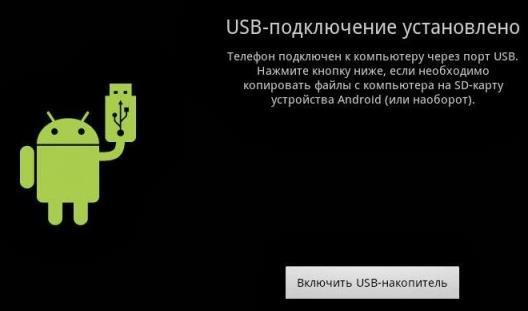 Tindakan selanjutnya kami akan terkait dengan gadget. Di pojok kanan bawah layarnya, Anda akan menemukan ikon koneksi tanpa kabel - klik dengan mouse. Sebagai tanggapan, sebuah pesan akan muncul yang menyatakan bahwa koneksi telah dibuat dan jendela lain di mana Anda perlu mengklik tombol "Aktifkan penyimpanan USB". Akan ada peringatan tentang penghentian pekerjaan aplikasi individu - jangan perhatikan mereka dan klik "Ok".
Tindakan selanjutnya kami akan terkait dengan gadget. Di pojok kanan bawah layarnya, Anda akan menemukan ikon koneksi tanpa kabel - klik dengan mouse. Sebagai tanggapan, sebuah pesan akan muncul yang menyatakan bahwa koneksi telah dibuat dan jendela lain di mana Anda perlu mengklik tombol "Aktifkan penyimpanan USB". Akan ada peringatan tentang penghentian pekerjaan aplikasi individu - jangan perhatikan mereka dan klik "Ok".
Itu saja - gadget Anda telah berubah menjadi flash drive USB biasa! Semua file pengguna sistem file Android telah tersedia melalui pengelola file di Windows, sebagai milik flash drive terpisah. Menghubungkan perangkat dengan cara ini semudah mengupas buah pir, tidak perlu repot dengan tambahan perangkat lunak... Jadi, Anda dapat menghubungkan perangkat Samsung atau perangkat dari pabrikan lain.
Cerita kecil kita telah berakhir. Kami berharap ini bermanfaat bagi Anda.